SearchMe törlés (javított instrukciók) - (frissítve: 2016. júl)
Eltávolítási Útmutató - SearchMe
Mi az, hogy SearchMe?
Miért nem szabad használni a Searchme-t?
A Searchme egy potenciálisan kéretlen program, amely megbízhatónak tűnő böngészős eszköztárként bukkanhat fel. A program nem vírus vagy malware, de egyáltalán nem nyújt semmiféle hasznos funkciót sem. Közelebbről megvizsgálva kiderül, hogy a kétes program a Searchme.com nevű böngészőeltérítőhöz kötődik, amely módosított keresési találatokat jelenít meg, hogy partneroldalaira irányítsa a felhasználókat. Emellett a meglátogatott oldalakon is szponzorált hirdetéseket jelenít meg, amelyek megnyitva kétes oldalakra vezetnek. Fontos, hogy a Searchme minden nagyobb böngészővel kompatibilis, tehát az Internet Explorerrel, a Google Chrome-mal és a Mozilla Firefox-szal is. Ez azt jelenti, hogy a probléma egyszerű böngészőcserével nem szűnik meg. A böngészőeltérítő megállításához el kell távolítania azt a rendszerből. Ehhez mi azt javasoljuk, hogy használjon egy jól bevált antivírus szoftvert, például a FortectIntego aktuális változatát.
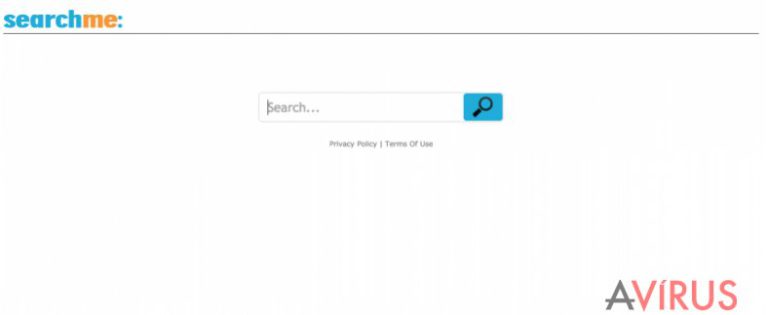
A már említett problémák mellett a Searchme vírus személyes adatokat is megfigyelhet. Begyűjtheti többek között a leggyakrabban látogatott weboldalakat és a számítógép IP-címét, amelyek habár nem titkosak, de kétes módon is felhasználhatók- Ne feledje, hogy a vírusok kiszámíthatatlansága miatt nem lehet biztos abban, hogy személyes adatai biztonságban vannak. Csak a Searchme eltávolítása biztosítja, hogy adatai védve legyenek, és hogy a felhasználó ne kerülhessen kétes weboldalakra. Fontos eltávolítani azért is, mert amíg a rendszerben van, a számítógép nem tudja teljesen kihasználni teljesítményét, és természetesen további fertőzések is nagyobb eséllyel juthatnak be.
Hogyan terjed a vírus, és hogyan jutott a rendszerbe?
A Searchme saját honlappal is rendelkezik, de ilyen jellegű programokat terjesztő weboldalakon is szerepel. Fontos tudnia azt is, hogy freeware és shareware programok mellékleteként is bejuthat. Ez a módszer a bundling, amelyet akkor kerülhet el, ha megfelelően odafigyel az ingyenes programok telepítése során. Olyan jelölőnégyzetet kell keresnie, amely beleegyezést ad a Searchme telepítésébe vagy a searchme.com vagy search.conduit.com kezdőlapkénti/keresőmotorkénti beállításába. Ha a kereső már a rendszerben van, nem vette észre ezeket a beállításokat. Ebben az esetben mielőbb távolítsa el a Searchme-t a rendszerből, és térjen át egy megbízható keresőre.
A Searchme eltávolítása:
Két módon szabadulhat meg a Searchme-től, egyik sem veszélyezteti a számítógép épségét. A biztonsági szakértők a kevésbé tapasztalt felhasználóknak azt javasolják, hogy egy automatikusan működő antivírus szoftverrel vizsgálják át a számítógépet. Az azonosítás és az eltávolítás automatikusan történik. Ha pedig korábban már foglalkozott víruseltávolítással, és csak némi útmutatásra van szüksége, az alábbi lépések segítségével kézzel is eltávolíthatja a behatolót.
A következő programok közül választva automatikusan helyreállíthatja a vírusok okozta kárt: FortectIntego, SpyHunter 5Combo Cleaner, Malwarebytes. Azért ezeket az alkalmazásokat javasoljuk, mert a potenciálisan kéretlen programokat és a vírusokat is minden kapcsolódó fájllal és regisztrációs bejegyzéssel együtt azonosítani képesek.
Manuális Eltávolítási Útmutató - SearchMe
SearchMe eltávolítása Windows rendszerekből
-
Kattintson ide: Start → Control Panel → Programs and Features (Amennyiben ön Windows XP felhasználó, kattintson ide: Add/Remove Programs.)

-
Amennyiben ön Windows 10 / Windows 8 felhasználó, kattintson a jobb egérgombbal a képernyő bal alsó sarkában. Miután a szükséges Quick Access Menu megjelent, válassza először azt, hogy Control Panel, ezután pedig azt, hogy Uninstall a Program.

-
Távolítsa el a(z) SearchMe szoftvert és a vele kapcsolatos egyéb programokat
Keressen ki a(z) SearchMe bejegyzéseit, valamint a többi mostanában telepített, gyanús programét is. -
Távolítsa el őket és kattintson arra, hogy OK a változások elmentéséhez.

SearchMe eltávolítása Mac OS X rendszerből
-
OS X használata esetén Go gomb a képernyő bal felső részén, majd Applications

-
Applications mappa megjelenése után keresse ki a kártevőt (SearchMe) vagy az egyéb gyanús programokat. Ezután kattintson jobb gombbal ezekre a bejegyzésekre, majd Move to Trash gomb

SearchMe eltávolítása innen: Microsoft Edge
Microsoft Edge beállításainak visszaállítása (1. módszer):
- Indítsa el a Microsoft Edge alkalmazást, majd kattintson a More gombra (három pont a jobb felső sarokban).
- Kattintson a Settings gombra a további beállítások megjelenítéséhez
-
A Settings ablakban kattintson az Clear browsing data alatti Choose what to clear gombr

-
Válasszon ki mindent, amit törölni szeretne, majd Clear gomb.

-
Ezt követően kattintson jobb gombbal a Start gombra (Windows logó). Válassza a Task Manager lehetőséget.

- A Processes ablakban keresse meg a Microsoft Edge bejegyzést.
-
Kattintson rá jobb gombbal, és válassza a Go to details lehetőséget. Ha a Go to details lehetőség nem látható, kattintson a More details gombra, és ismételje meg az előző lépéseket.


-
A Details fülön keressen meg minden Microsoft Edge nevű bejegyzést. Kattintson rájuk jobb gombbal, és válassza a End Task lehetőséget.

Az Microsoft Edge böngésző visszaállítása (2. módszer)
Ha az 1. módszer nem segített, speciális módon kell visszaállítania az Edge böngészőt
- Megjegyzés: először készítsen biztonsági másolatot adatairól!
- Keresse meg ezt a mappát számítógépén
C:\Users\%username%\AppData\Local\Packages\Microsoft.MicrosoftEdge_8wekyb3d8bbwe. -
Jelölje ki a tartalmát, majd kattintson az egér jobb gombjával. Válassza a Delete lehetőséget.

- Kattintson a Start gombra (Windows logó), majd a Search my stuff mezőbe írja be, hogy window power
-
Kattintson jobb gombbal a Windows PowerShell bejegyzésre, majd válassza a Run as administrator lehetőséget.

- Miután már adminisztrátor, a Windows PowerShell ablaka megjelenik. Illessze be a következő parancsot a PS C:\WINDOWS\system32> sor mögé, majd nyomjon entert:
Get-AppXPackage -AllUsers -Name Microsoft.MicrosoftEdge | Foreach {Add-AppxPackage -DisableDevelopmentMode -Register $($_.InstallLocation)\AppXManifest.xml -Verbose}
Ezt követően már nem szabadna, hogy a SearchMe továbbra is Microsoft Edge böngészőjében legyen.
SearchMe eltávolítása innen: Mozilla Firefox (FF)
-
Veszélyes kiterjesztések eltávolítása
Nyissa meg a Mozilla Firefox böngészőt, kattintson a menüikonra (jobb felső sarok), majd Add-ons → Extensions.
-
Válassza ki a(z) SearchMe elemet és minden egyéb gyanús beépülőt. A bejegyzések törléséhez Remove.

-
Állítsa alaphelyzetbe az Mozilla Firefox böngészőt.
Kattintson a kérdőjelre a jobb felső sarokban található Firefox menüben. Ezután Troubleshooting Information.
-
Ezt követően Reset Firefox to its default state üzenet fogadja egy Reset Firefox gombbal. Kattintson a gombra néhányszor a(z) SearchMe eltávolításához.

SearchMe eltávolítása innen: Google Chrome
-
Kártékony beépülők eltávolítása
Nyissa meg a Google Chrome böngészőt, kattintson a menüikonra (jobb felső sarok), majd Tools → Extensions.
-
Válassza ki a(z) SearchMe bejegyzéseit és minden egyéb kártékony beépülőt, majd a szemetes ikon segítségével távolítsa el őket.

-
Kattintson ismét a menügombra, majd az itt megjelenő Search szekció alatt Settings → Manage Search engines.

-
A következő, Search Engines... menüből távolítsa el a kártékony keresőket. Érdemes csak a Google-t, vagy az ön által korábban használt domaint meghagyni.

-
Állítsa alaphelyzetbe az Google Chrome böngészőt.
Kattintson a menügombra a(z) Google Chrome jobb felső sarkában, majd Settings. -
Görgessen a lap aljára, ott pedig Reset browser settings.

-
A jelenlegi lépés és a(z) SearchMe eltávolításának befejezéséhez nyomjon Reset gombot.

SearchMe eltávolítása innen: Safari
-
Veszélyes kiterjesztések eltávolítása
Indítson egy Safari böngészőt, majd a bal felső részen található menüben válassza azt, hogy Safari, ezután pedig azt, hogy Preferences
-
Válassza azt, hogy Extensions. Keressen SearchMe vagy más gyanús bejegyzést, majd távolítsa el őket: Uninstall gomb

-
Állítsa alaphelyzetbe az Safari böngészőt.
Nyisson Safari böngészőt és kattintson az ablak bal felső részén található menü Safari elemére. Itt válassza azt, hogy Reset Safari...
-
Most egy részletes alaphelyzetbe-állítási ablakot láthat. Általában minden opció be van jelölve, de ha szeretné, megadhatja a helyreállítandó kategóriákat. A kártevő (SearchMe) eltávolításának befejezéshez SearchMe gombot nyomjon.

Azt tanácsoljuk, hogy a potenciálisan kéretlen program eltávolítása és a böngészők helyreállítása után vizsgálja át a rendszert egy megbízható antispyware programmal. Ezzel megszabadulhat a kártevő (SearchMe) hátramaradt regisztrációs bejegyzéseitől és az esetleges további parazitáktól és malware-fertőzésektől is. Válasszon az általunk ajánlott malware-eltávolítók közül: FortectIntego, SpyHunter 5Combo Cleaner vagy Malwarebytes.




























